Nesrečna sprememba, ki se je zgodila v operacijskem sistemu Windows 7, je, da se točke za obnovitev sistema zdaj ustvarjajo veliko manj pogosto - enkrat na 7 dni. V tem članku bomo videli, kako s preprostim popravkom registra povečati pogostost obnovitvene točke sistema v sistemih Windows 10, Windows 8.1 in Windows 8.
Oglas
 Obnovitev sistema ni nova funkcija sistema Windows 10. Ta tehnologija je bila predstavljena leta 2000 z izdajo Windows Millenium Edition. Omogoča vrnitev nameščenega operacijskega sistema v prejšnje stanje. Obnovitev sistema ustvari obnovitvene točke, ki ohranjajo popolno stanje nastavitev registra, gonilnikov in različnih sistemskih datotek. Če Windows 10 postane nestabilen ali ga ni mogoče zagnati, lahko uporabnik vrne operacijski sistem na eno od obnovitvenih točk.
Obnovitev sistema ni nova funkcija sistema Windows 10. Ta tehnologija je bila predstavljena leta 2000 z izdajo Windows Millenium Edition. Omogoča vrnitev nameščenega operacijskega sistema v prejšnje stanje. Obnovitev sistema ustvari obnovitvene točke, ki ohranjajo popolno stanje nastavitev registra, gonilnikov in različnih sistemskih datotek. Če Windows 10 postane nestabilen ali ga ni mogoče zagnati, lahko uporabnik vrne operacijski sistem na eno od obnovitvenih točk.Tu je nekaj člankov za referenco:
- Kako ustvariti obnovitveno točko v sistemu Windows 10 .
- Ustvarite bližnjico za zaščito sistema v sistemu Windows 10 .
Pred nadaljevanjem se prepričajte, da ima vaš uporabniški račun upravni privilegiji . Zdaj sledite spodnjim navodilom.
Če želite povečati pogostost točke obnovitve sistema v sistemu Windows 10 , naredite naslednje.
- Odprite Aplikacija Urejevalnik registra .
- Pojdite na naslednji registrski ključ.
HKEY_LOCAL_MACHINE SOFTWARE Microsoft Windows NT CurrentVersion SystemRestore
Oglejte si, kako odprete registrski ključ z enim klikom .
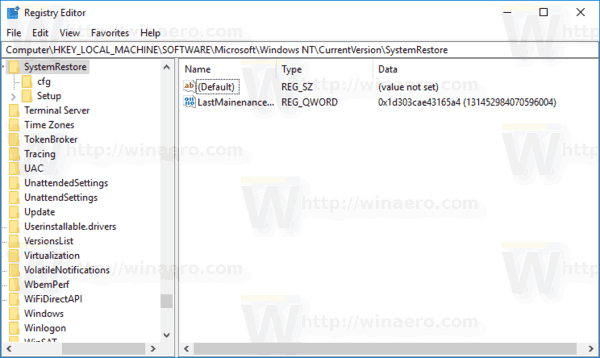
- Na desni spremenite ali ustvarite novo 32-bitno vrednost DWORD 'SystemRestorePointCreationFrequency'. Podatke o vrednosti pustite kot 0.
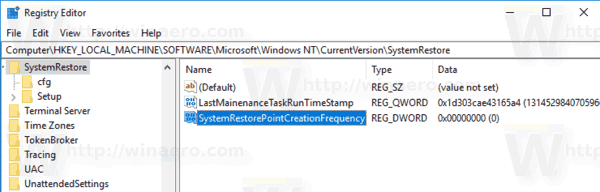 Opomba: Tudi če ste s 64-bitnim sistemom Windows še vedno morate ustvariti 32-bitno vrednost DWORD.
Opomba: Tudi če ste s 64-bitnim sistemom Windows še vedno morate ustvariti 32-bitno vrednost DWORD. - Znova zaženite Windows 10 .
Namig: lahko hitro preklopite med HKCU in HKLM v urejevalniku registra Windows 10 .
Če želite prihraniti svoj čas, lahko uporabite Winaero Tweaker. Ustrezno možnost najdete pod Behavior Restore Point Frequency. Omogočite in končali ste.

Aplikacijo lahko dobite tukaj: Prenesite Winaero Tweaker .
Lahko pa prenesete tudi naslednje datoteke registra, ki so pripravljene za uporabo.
kako lahko ugotovite, ali vas je kdo blokiral na facebooku
Prenesite datoteke registra
To je to.

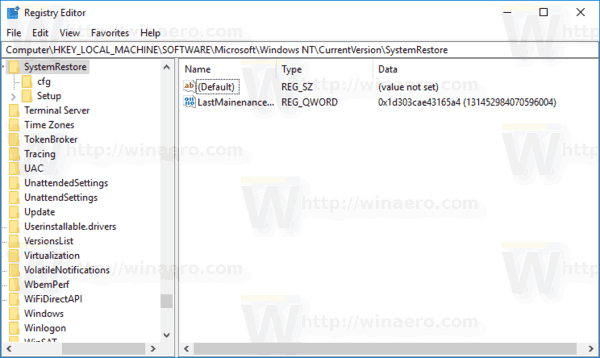
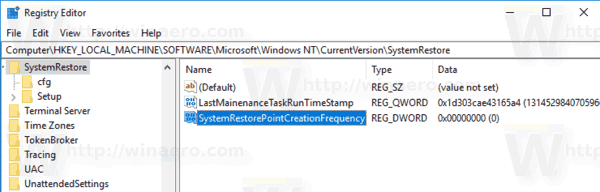 Opomba: Tudi če ste s 64-bitnim sistemom Windows še vedno morate ustvariti 32-bitno vrednost DWORD.
Opomba: Tudi če ste s 64-bitnim sistemom Windows še vedno morate ustvariti 32-bitno vrednost DWORD.







